Learn OpenGL (三):着色器
GLSL
着色器是使用一种叫GLSL的类C语言写成的。GLSL是为图形计算量身定制的,它包含一些针对向量和矩阵操作的有用特性。
着色器的开头总是要声明版本,接着是输入和输出变量、uniform和main函数。每个着色器的入口点都是main函数,在这个函数中我们处理所有的输入变量,并将结果输出到输出变量中。如果你不知道什么是uniform也不用担心,我们后面会进行讲解。
一个典型的着色器有下面的结构:
#version version_number
in type in_variable_name;
in type in_variable_name;out type out_variable_name;uniform type uniform_name;int main()
{// 处理输入并进行一些图形操作...// 输出处理过的结果到输出变量out_variable_name = weird_stuff_we_processed;
}
数据类型
和其他编程语言一样,GLSL有数据类型可以来指定变量的种类。GLSL中包含C等其它语言大部分的默认基础数据类型:int、float、double、uint和bool。GLSL也有两种容器类型,它们会在这个教程中使用很多,分别是向量(Vector)和矩阵(Matrix),其中矩阵我们会在之后的教程里再讨论。
向量
GLSL中的向量是一个可以包含有1、2、3或者4个分量的容器,分量的类型可以是前面默认基础类型的任意一个。它们可以是下面的形式(n代表分量的数量):
| 类型 | 含义 |
|---|---|
vecn | 包含n个float分量的默认向量 |
bvecn | 包含n个bool分量的向量 |
ivecn | 包含n个int分量的向量 |
uvecn | 包含n个unsigned int分量的向量 |
dvecn | 包含n个double分量的向量 |
大多数时候我们使用vecn,因为float足够满足大多数要求了。
一个向量的分量可以通过vec.x这种方式获取,这里x是指这个向量的第一个分量。你可以分别使用.x、.y、.z和.w来获取它们的第1、2、3、4个分量。GLSL也允许你对颜色使用rgba,或是对纹理坐标使用stpq访问相同的分量。
向量这一数据类型也允许一些有趣而灵活的分量选择方式,叫做重组(Swizzling)。重组允许这样的语法:
vec2 someVec;
vec4 differentVec = someVec.xyxx;
vec3 anotherVec = differentVec.zyw;
vec4 otherVec = someVec.xxxx + anotherVec.yxzy;
你可以使用上面4个字母任意组合来创建一个和原来向量一样长的(同类型)新向量,只要原来向量有那些分量即可;然而,你不允许在一个vec2向量中去获取.z元素。我们也可以把一个向量作为一个参数传给不同的向量构造函数,以减少需求参数的数量:
vec2 vect = vec2(0.5, 0.7);
vec4 result = vec4(vect, 0.0, 0.0);
vec4 otherResult = vec4(result.xyz, 1.0);
向量是一种灵活的数据类型,我们可以把用在各种输入和输出上。学完教程你会看到很多新颖的管理向量的例子。
输入与输出
虽然着色器是各自独立的小程序,但是它们都是一个整体的一部分,出于这样的原因,我们希望每个着色器都有输入和输出,这样才能进行数据交流和传递。GLSL定义了in和out关键字专门来实现这个目的。每个着色器使用这两个关键字设定输入和输出,只要一个输出变量与下一个着色器阶段的输入匹配,它就会传递下去。但在顶点和片段着色器中会有点不同。
顶点着色器应该接收的是一种特殊形式的输入,否则就会效率低下。顶点着色器的输入特殊在,它从顶点数据中直接接收输入。为了定义顶点数据该如何管理,我们使用location这一元数据指定输入变量,这样我们才可以在CPU上配置顶点属性。我们已经在前面的教程看过这个了,layout (location = 0)。顶点着色器需要为它的输入提供一个额外的layout标识,这样我们才能把它链接到顶点数据。
你也可以忽略layout (location = 0)标识符,通过在OpenGL代码中使用glGetAttribLocation查询属性位置值(Location),但是我更喜欢在着色器中设置它们,这样会更容易理解而且节省你(和OpenGL)的工作量。
另一个例外是片段着色器,它需要一个vec4颜色输出变量,因为片段着色器需要生成一个最终输出的颜色。如果你在片段着色器没有定义输出颜色,OpenGL会把你的物体渲染为黑色(或白色)。
所以,如果我们打算从一个着色器向另一个着色器发送数据,我们必须在发送方着色器中声明一个输出,在接收方着色器中声明一个类似的输入。当类型和名字都一样的时候,OpenGL就会把两个变量链接到一起,它们之间就能发送数据了(这是在链接程序对象时完成的)。为了展示这是如何工作的,我们会稍微改动一下之前教程里的那个着色器,让顶点着色器为片段着色器决定颜色。
顶点着色器
#version 330 core
layout (location = 0) in vec3 aPos; // 位置变量的属性位置值为0out vec4 vertexColor; // 为片段着色器指定一个颜色输出void main()
{gl_Position = vec4(aPos, 1.0); // 注意我们如何把一个vec3作为vec4的构造器的参数vertexColor = vec4(0.5, 0.0, 0.0, 1.0); // 把输出变量设置为暗红色
}
片段着色器
#version 330 core
out vec4 FragColor;in vec4 vertexColor; // 从顶点着色器传来的输入变量(名称相同、类型相同)void main()
{FragColor = vertexColor;
}
你可以看到我们在顶点着色器中声明了一个vertexColor变量作为vec4输出,并在片段着色器中声明了一个类似的vertexColor。由于它们名字相同且类型相同,片段着色器中的vertexColor就和顶点着色器中的vertexColor链接了。由于我们在顶点着色器中将颜色设置为深红色,最终的片段也是深红色的。下面的图片展示了输出结果:
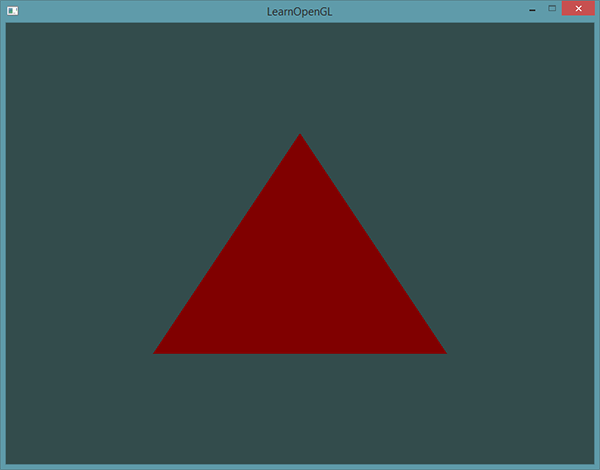
Uniform
Uniform是一种从CPU中的应用向GPU中的着色器发送数据的方式,但uniform和顶点属性有些不同。首先,uniform是全局的(Global)。全局意味着uniform变量必须在每个着色器程序对象中都是独一无二的,而且它可以被着色器程序的任意着色器在任意阶段访问。第二,无论你把uniform值设置成什么,uniform会一直保存它们的数据,直到它们被重置或更新。
我们可以在一个着色器中添加uniform关键字至类型和变量名前来声明一个GLSL的uniform。从此处开始我们就可以在着色器中使用新声明的uniform了。我们来看看这次是否能通过uniform设置三角形的颜色:
#version 330 core
out vec4 FragColor;uniform vec4 ourColor; // 在OpenGL程序代码中设定这个变量void main()
{FragColor = ourColor;
}
我们在片段着色器中声明了一个uniform vec4的ourColor,并把片段着色器的输出颜色设置为uniform值的内容。因为uniform是全局变量,我们可以在任何着色器中定义它们,而无需通过顶点着色器作为中介。顶点着色器中不需要这个uniform,所以我们不用在那里定义它。
如果你声明了一个uniform却在GLSL代码中没用过,编译器会静默移除这个变量,导致最后编译出的版本中并不会包含它,这可能导致几个非常麻烦的错误,记住这点!
这个uniform现在还是空的;我们还没有给它添加任何数据,所以下面我们就做这件事。我们首先需要找到着色器中uniform属性的索引/位置值。当我们得到uniform的索引/位置值后,我们就可以更新它的值了。这次我们不去给像素传递单独一个颜色,而是让它随着时间改变颜色:
float timeValue = glfwGetTime();
float greenValue = (sin(timeValue) / 2.0f) + 0.5f;
int vertexColorLocation = glGetUniformLocation(shaderProgram, "ourColor");
glUseProgram(shaderProgram);
glUniform4f(vertexColorLocation, 0.0f, greenValue, 0.0f, 1.0f);
首先我们通过glfwGetTime()获取运行的秒数。然后我们使用sin函数让颜色在0.0到1.0之间改变,最后将结果储存到greenValue里。
接着,我们用glGetUniformLocation查询uniform ourColor的位置值。我们为查询函数提供着色器程序和uniform的名字(这是我们希望获得的位置值的来源)。如果glGetUniformLocation返回-1就代表没有找到这个位置值。最后,我们可以通过glUniform4f函数设置uniform值。注意,查询uniform地址不要求你之前使用过着色器程序,但是更新一个uniform之前你必须先使用程序(调用glUseProgram),因为它是在当前激活的着色器程序中设置uniform的。
现在你知道如何设置uniform变量的值了,我们可以使用它们来渲染了。如果我们打算让颜色慢慢变化,我们就要在游戏循环的每一次迭代中(所以他会逐帧改变)更新这个uniform,否则三角形就不会改变颜色。下面我们就计算greenValue然后每个渲染迭代都更新这个uniform:
while(!glfwWindowShouldClose(window))
{// 输入processInput(window);// 渲染// 清除颜色缓冲glClearColor(0.2f, 0.3f, 0.3f, 1.0f);glClear(GL_COLOR_BUFFER_BIT);// 记得激活着色器glUseProgram(shaderProgram);// 更新uniform颜色float timeValue = glfwGetTime();float greenValue = sin(timeValue) / 2.0f + 0.5f;int vertexColorLocation = glGetUniformLocation(shaderProgram, "ourColor");glUniform4f(vertexColorLocation, 0.0f, greenValue, 0.0f, 1.0f);// 绘制三角形glBindVertexArray(VAO);glDrawArrays(GL_TRIANGLES, 0, 3);// 交换缓冲并查询IO事件glfwSwapBuffers(window);glfwPollEvents();
}
这里的代码对之前代码是一次非常直接的修改。这次,我们在每次迭代绘制三角形前先更新uniform值。如果你正确更新了uniform,你会看到你的三角形逐渐由绿变黑再变回绿色。
#include
#include
#include
#include // settings
const unsigned int SCR_WIDTH = 800;
const unsigned int SCR_HEIGHT = 600;const char *vertexShaderSource ="#version 330 core
""layout (location = 0) in vec3 aPos;
""void main()
""{
"" gl_Position = vec4(aPos, 1.0);
""}�";const char *fragmentShaderSource = "#version 330 core
""out vec4 FragColor;
""uniform vec4 ourColor;
""void main()
""{
"" FragColor = ourColor;
""}
�";// process all input: query GLFW whether relevant keys are pressed/released this frame and react accordingly
void processInput(GLFWwindow *window)
{if (glfwGetKey(window, GLFW_KEY_ESCAPE) == GLFW_PRESS)glfwSetWindowShouldClose(window, true);
}// glfw: whenever the window size changed (by OS or user resize) this callback function executes
void framebuffer_size_callback(GLFWwindow* window, int width, int height)
{// make sure the viewport matches the new window dimensions; note that width and // height will be significantly larger than specified on retina displays.glViewport(0, 0, width, height);
}int main()
{// glfw: initialize and configureglfwInit();glfwWindowHint(GLFW_CONTEXT_VERSION_MAJOR, 3);glfwWindowHint(GLFW_CONTEXT_VERSION_MINOR, 3);glfwWindowHint(GLFW_OPENGL_PROFILE, GLFW_OPENGL_CORE_PROFILE);// glfw window creationGLFWwindow* window = glfwCreateWindow(800, 600, "LearnOpenGL", NULL, NULL);glfwMakeContextCurrent(window);glfwSetFramebufferSizeCallback(window, framebuffer_size_callback);// glad: load all OpenGL function pointersif (!gladLoadGLLoader((GLADloadproc)glfwGetProcAddress)){std::cout << "Failed to initialize GLAD" << std::endl;return -1;}// build and compile our shader program// vertex shaderint vertexShader = glCreateShader(GL_VERTEX_SHADER);glShaderSource(vertexShader, 1, &vertexShaderSource, NULL);glCompileShader(vertexShader);// check for shader compile errors// fragment shaderint fragmentShader = glCreateShader(GL_FRAGMENT_SHADER);glShaderSource(fragmentShader, 1, &fragmentShaderSource, NULL);glCompileShader(fragmentShader);// check for shader compile errors// link shadersint shaderProgram = glCreateProgram();glAttachShader(shaderProgram, vertexShader);glAttachShader(shaderProgram, fragmentShader);glLinkProgram(shaderProgram);glDeleteShader(vertexShader);glDeleteShader(fragmentShader);// set up vertex data (and buffer(s)) and configure vertex attributesfloat vertices[] = {0.5f, -0.5f, 0.0f, // bottom right-0.5f, -0.5f, 0.0f, // bottom left0.0f, 0.5f, 0.0f // top };unsigned int VBO, VAO;glGenVertexArrays(1, &VAO);glGenBuffers(1, &VBO);// bind the Vertex Array Object first, then bind and set vertex buffer(s), and then configure vertex attributes(s).glBindVertexArray(VAO);glBindBuffer(GL_ARRAY_BUFFER, VBO);glBufferData(GL_ARRAY_BUFFER, sizeof(vertices), vertices, GL_STATIC_DRAW);glVertexAttribPointer(0, 3, GL_FLOAT, GL_FALSE, 3 * sizeof(float), (void*)0);glEnableVertexAttribArray(0);glBindVertexArray(VAO);// render loopwhile (!glfwWindowShouldClose(window)){// inputprocessInput(window);// renderglClearColor(0.2f, 0.3f, 0.3f, 1.0f);glClear(GL_COLOR_BUFFER_BIT);// be sure to activate the shader before any calls to glUniformglUseProgram(shaderProgram);// update shader uniformfloat timeValue = glfwGetTime();float greenValue = sin(timeValue) / 2.0f + 0.5f;int vertexColorLocation = glGetUniformLocation(shaderProgram, "ourColor");glUniform4f(vertexColorLocation, 0.0f, greenValue, 0.0f, 1.0f);// render the triangleglDrawArrays(GL_TRIANGLES, 0, 3);// glfw: swap buffers and poll IO events (keys pressed/released, mouse moved etc.)glfwSwapBuffers(window);glfwPollEvents();}// optional: de-allocate all resources once they've outlived their purpose:glDeleteVertexArrays(1, &VAO);glDeleteBuffers(1, &VBO);// glfw: terminate, clearing all previously allocated GLFW resources.glfwTerminate();return 0;
}
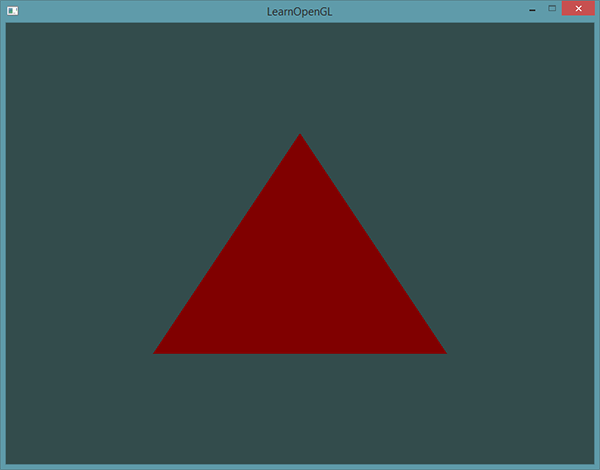
颜色插值
在前面的教程中,我们了解了如何填充VBO、配置顶点属性指针以及如何把它们都储存到一个VAO里。这次,我们同样打算把颜色数据加进顶点数据中。我们将把颜色数据添加为3个float值至vertices数组。我们将把三角形的三个角分别指定为红色、绿色和蓝色:
float vertices[] = {// 位置 // 颜色0.5f, -0.5f, 0.0f, 1.0f, 0.0f, 0.0f, // 右下-0.5f, -0.5f, 0.0f, 0.0f, 1.0f, 0.0f, // 左下0.0f, 0.5f, 0.0f, 0.0f, 0.0f, 1.0f // 顶部
};
由于现在有更多的数据要发送到顶点着色器,我们有必要去调整一下顶点着色器,使它能够接收颜色值作为一个顶点属性输入。需要注意的是我们用layout标识符来把aColor属性的位置值设置为1:
#version 330 core
layout (location = 0) in vec3 aPos; // 位置变量的属性位置值为 0
layout (location = 1) in vec3 aColor; // 颜色变量的属性位置值为 1out vec3 ourColor; // 向片段着色器输出一个颜色void main()
{gl_Position = vec4(aPos, 1.0);ourColor = aColor; // 将ourColor设置为我们从顶点数据那里得到的输入颜色
}
由于我们不再使用uniform来传递片段的颜色了,现在使用ourColor输出变量,我们必须再修改一下片段着色器:
#version 330 core
out vec4 FragColor;
in vec3 ourColor;void main()
{FragColor = vec4(ourColor, 1.0);
}
因为我们添加了另一个顶点属性,并且更新了VBO的内存,我们就必须重新配置顶点属性指针。更新后的VBO内存中的数据现在看起来像这样:
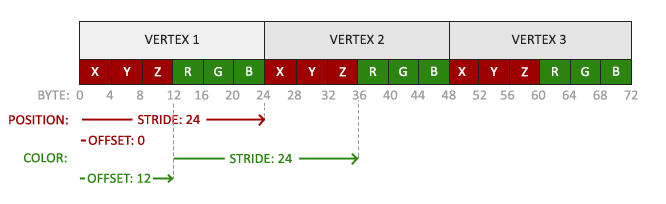
知道了现在使用的布局,我们就可以使用glVertexAttribPointer函数更新顶点格式,
// 位置属性
glVertexAttribPointer(0, 3, GL_FLOAT, GL_FALSE, 6 * sizeof(float), (void*)0);
glEnableVertexAttribArray(0);
// 颜色属性
glVertexAttribPointer(1, 3, GL_FLOAT, GL_FALSE, 6 * sizeof(float), (void*)(3* sizeof(float)));
glEnableVertexAttribArray(1);
glVertexAttribPointer函数的前几个参数比较明了。这次我们配置属性位置值为1的顶点属性。颜色值有3个float那么大,我们不去标准化这些值。
由于我们现在有了两个顶点属性,我们不得不重新计算步长值。为获得数据队列中下一个属性值(比如位置向量的下个x分量)我们必须向右移动6个float,其中3个是位置值,另外3个是颜色值。这使我们的步长值为6乘以float的字节数(=24字节)。
同样,这次我们必须指定一个偏移量。对于每个顶点来说,位置顶点属性在前,所以它的偏移量是0。颜色属性紧随位置数据之后,所以偏移量就是3 * sizeof(float),用字节来计算就是12字节。
运行程序你应该会看到如下结果:
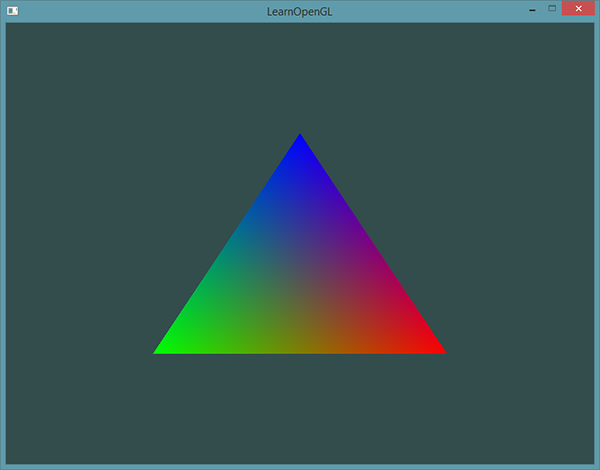
如果你在哪卡住了,可以在这里查看源码。
这个图片可能不是你所期望的那种,因为我们只提供了3个颜色,而不是我们现在看到的大调色板。这是在片段着色器中进行的所谓片段插值(Fragment Interpolation)的结果。当渲染一个三角形时,光栅化(Rasterization)阶段通常会造成比原指定顶点更多的片段。光栅会根据每个片段在三角形形状上所处相对位置决定这些片段的位置。
基于这些位置,它会插值(Interpolate)所有片段着色器的输入变量。比如说,我们有一个线段,上面的端点是绿色的,下面的端点是蓝色的。如果一个片段着色器在线段的70%的位置运行,它的颜色输入属性就会是一个绿色和蓝色的线性结合;更精确地说就是30%蓝 + 70%绿。
这正是在这个三角形中发生了什么。我们有3个顶点,和相应的3个颜色,从这个三角形的像素来看它可能包含50000左右的片段,片段着色器为这些像素进行插值颜色。如果你仔细看这些颜色就应该能明白了:红首先变成到紫再变为蓝色。片段插值会被应用到片段着色器的所有输入属性上。
Color = vec4(clamp(Position, A, B), 1.0);函数返回的value介于A、B之间,若value小于min,返回min,若大于max,返回max
#include
更多相关:
-
英语的重要性,毋庸置疑!尤其对广大职场人士,掌握英语意味着就多了一项竞争的技能。那,对于我们成人来说,时间是最宝贵的。如何短时间内在英语方面有所突破,这是我们最关心的事情。英语学习,到底有没有捷径可以走,是否可以速成?周老师在这里明确告诉大家,英语学习,没有绝对的捷径走,但是可以少走弯路。十多年的教学经验告诉我们,成功的学习方法可以借...
-
展开全部 其实IDLE提供了一个显32313133353236313431303231363533e78988e69d8331333365663438示所有行和所有字符的功能。 我们打开IDLE shell或者IDLE编辑器,可以看到左下角有个Ln和Col,事实上,Ln是当前光标所在行,Col是当前光标所在列。 我们如果想得到文件代码...
-
前言[1]从 Main 方法说起[2]走进 Tomcat 内部[3]总结[4]《Java 2019 超神之路》《Dubbo 实现原理与源码解析 —— 精品合集》《Spring 实现原理与源码解析 —— 精品合集》《MyBatis 实现原理与源码解析 —— 精品合集》《Spring MVC 实现原理与源码解析 —— 精品合集》《Spri...
-
【本文摘要】【注】本文所述内容为学习Yjango《学习观》相关视频之后的总结,观点归Yjango所有,本文仅作为学习之用。阅读本节,会让你对英语这类运动类知识的学习豁然开朗,你会知道英语学习方面,我们的症结所在。学习英语这类运动类知识,需要把握四个原则第一,不要用主动意识。第二,关注于端对端第三,输入输出符合实际情况第四,通过多个例子...
-
点云PCL免费知识星球,点云论文速读。文章:RGB-D SLAM with Structural Regularities作者:Yanyan Li , Raza Yunus , Nikolas Brasch , Nassir Navab and Federico Tombari编译:点云PCL代码:https://github.co...
-
本Blender视频课程是一个正在进行的关于为Cycles渲染引擎构建材质(着色器)的系列。只要有足够的时间和努力,物质性就能给CG场景注入这样的生命。 本课程是一个正在进行的关于为Cycles渲染引擎构建材质(着色器)的系列。有了足够的时间和精力,高质量的阴影可以给CG场景注入这样的活力。另一方面,暗淡的材料会将原本高质量的...
-
MP4 |视频:h264,1280×720 |音频:AAC,44.1 KHz,2 Ch 语言:英语+中英文字幕(根据原英文字幕机译更准确)|时长:56节课(4h 26m) |大小解压后:2.89 GB Unity Shaders和HLSL阴影语言的完整指南 你会学到: 编写Unity着色器的奥秘 您将被温和地介绍如何处理创建...
-
MP4 |视频:h264,1280×720 |音频:AAC,44.1 KHz,2 Ch 语言:英语+中英文字幕(根据原英文字幕机译更准确) |时长:51节课(4h 44m) |大小解压后:2.55 GB 使用Unity Shadergraph创建游戏资产指南 初学者的Unity Shadergraph 你会学到: 如何使用U...
-
Blender材质和着色基础视频教程 CGCookie – Fundamentals of Blender Materials and Shading Blender材质和着色基础视频教程 CGCookie – Fundamentals of Blender Materials and Shading CGCookie–B...